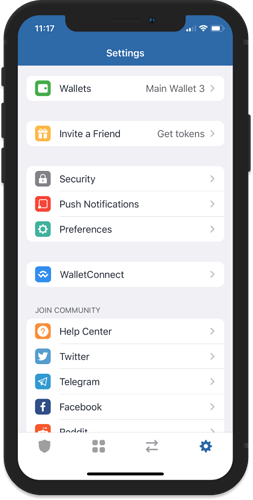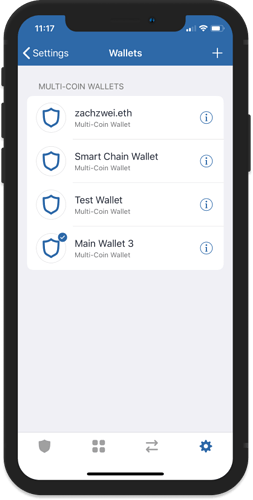والیٹ بنانے کا طریقہ.
آپ کا پہلا ملٹی کوائن والیٹ بنانے کے لئے قدم بہت آسان ہیں اور یہ صرف چند منٹوں میں مکمل کیے جا سکتے ہیں۔ آئیے میں آپ کو اس عمل کی ہدایت کرتا ہوں۔
قابل توجہ!
> ٹرسٹ والیٹ کو صرف اصلی ذرائع سے ڈاؤن لوڈ کریں۔ یہاں دونوں پلیٹ فارمز کے لئے ڈاؤن لوڈ لنکس موجود ہیں:
ایپ سٹور: ٹرسٹ کرپٹو اور بٹ کوائن والیٹ
گوگل پلے سٹور : ٹرسٹ کرپٹو اور بٹ کوائن والیٹ
**مرحلہ 1 - ٹرسٹ والیٹ کو کھولیں۔
ایپ کو پہلی بار کھولتے ہوئے ، آپ کو نیچے دی گئی سکرین نظر آئے گی جہاں آپ “نیا والیٹ بنائیں” یا موجودہ والیٹ کو “درآمد” کر سکتے ہیں۔ اس ہدایت نامے کے لئے ، ہم نیا والیٹ بنانے پر منتخب کریں گے۔
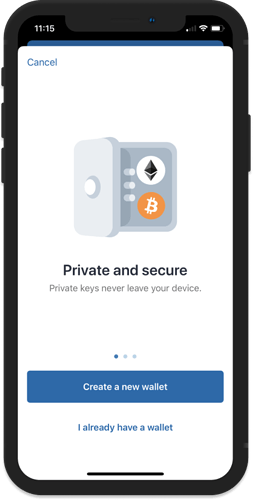
**مرحلہ 2 - استعمال کی شرائط کو قبول کریں۔
آگے بڑھنے کے لئے ، آپ کو استعمال کی شرائط کو قبول کرنے کی ضرورت ہوگی۔ بس باکس پر چیک مارک لگائیں پھر جاری رکھیں پر دبائیں۔ اب واپسی نہیں۔
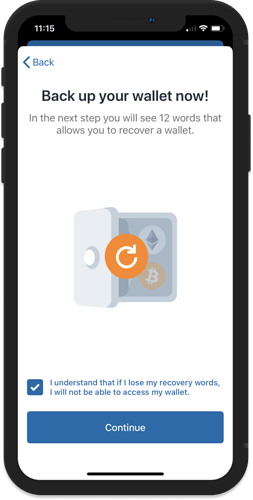
محتاط رہیں!
اگر آپ استعمال کی شرائط سے متفق ہیں تو براہ کرم یہ بات جان لیں کہ ، اپ نے ریکوری پہریز کو کھو دینا یہ بھی معنی ہوگا کہ آپ اپنے والیٹ تک رسائی کھو دیں گے**
مرحلہ 3 - اپنے ریکوری پہریز محفوظ کریں
یہ آپ کے کرپٹو سفر کا سب سے اہم حصہ ہے۔ آپ کو اپنے ریکوری جملہ کا خیال رکھنے کی ضرورت ہے۔ آپ کا ریکوری پہریز آپ کے کرپٹو والیٹ کی کنجیاں ہیں۔ تو ان کو محفوظ جگہ میں رکھنے کا یقین کریں۔ جاری رکھنے کے لئے ٹیپ کریں۔
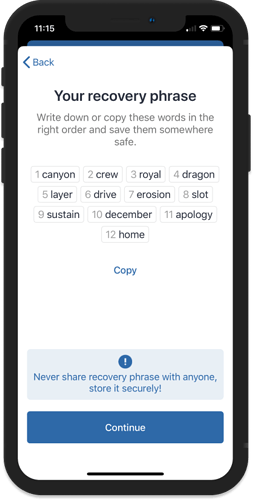
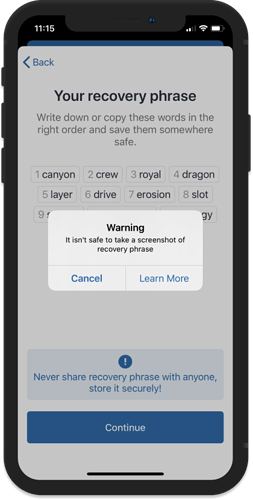
نوٹ: یہ ایک اصلی ریکوری پہریز ہے ایک اصلی ملٹی کوائن والیٹ کا۔ کیا اس میں کچھ ٹوکنز ہیں؟ ہم کبھی نہیں جانیں گے
مرحلہ 4 - اپنے بازیافتی جملہ کی تصدیق کریں
اگر آپ نے مرحلہ 3 کیا ہے اور اپنے ریکوری پہریز کا بیک اپ بنایا ہے، تو یہ ایکہیر ہوگی۔ صحیح ترتیب میں، تصدیقی عمل مکمل کرنے کے لئے الفاظ منتخب کریں۔ جب آپ مکمل ہوں تو جاری رکھیں پر کلک کریں۔
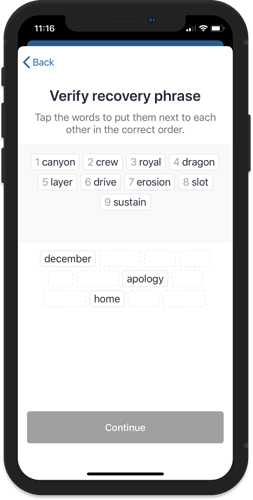
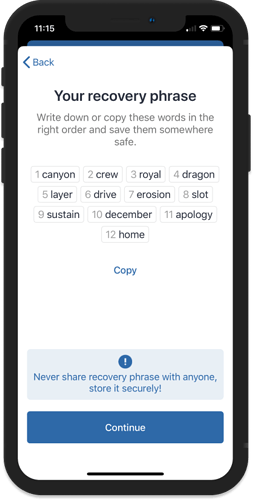
مرحلہ 5 - والیٹ تیار ہے
بیک اپ اور تصدیقی عمل سے گزرنے کے بعد آپ کو مرکزی والیٹ سکرین پر واپس بھیج دیا جائے گا۔ آپ فوراً فنڈنگ شروع کر سکتے ہیں جو آپ کو ابتدائی فہرست کے سکے دکھائے گے۔ مبارک ہو!
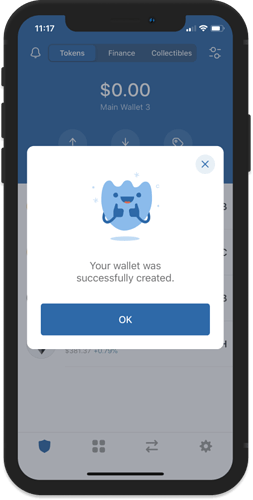
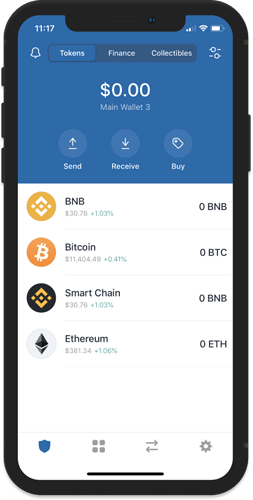
اپنے والیٹ کو کسٹمائز کریں۔
آپ اپنے والیٹ کا نام ترتیب دے سکتے ہیں تاکہ آپ اسے آسانی سے پہچان سکیں۔ یہ تبدیلی صرف ایپ پر ایک مقامی ترتیب ہے اور کسی بھی وقت تبدیل کی جا سکتی ہے۔
ترتیبات کی مینو پر جائیں، پھر والیٹس پر ٹیپ کریں۔ اگلے، والیٹ کے پاس جو آپ کسٹمائز بنانا چاہتے ہیں،
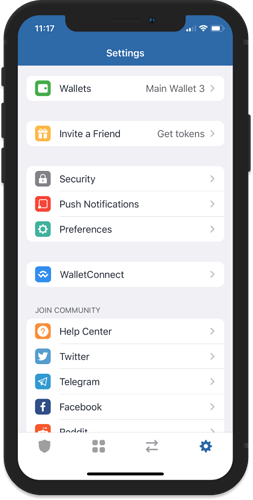
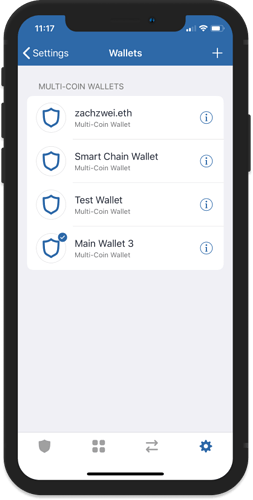
اس پر**(!) کے نشان پر ٹیپ کریں**۔ اسے محفوظ کریں اور آپ ہو گئے۔
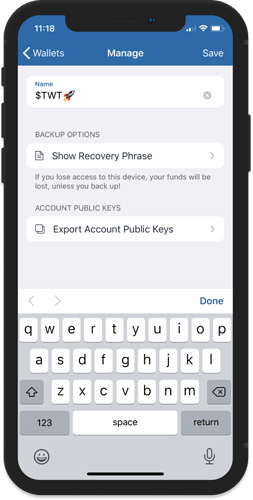
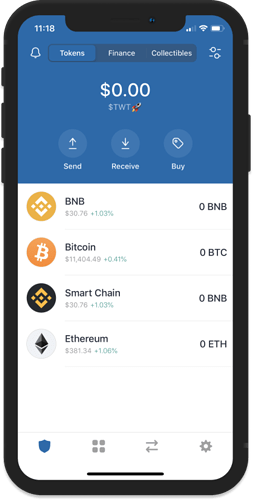
نوٹ: اسی سکرین پر، آپ بازیافتی جملہ دکھائیں دیکھیں گے
کیا میں متعدد والیٹس بنا سکتا ہوں؟ ایپ پر آپ 10 والیٹس تک بنا سکتے ہیں۔ یہاں ایسا کرنے کے اقدامات ہیں۔ ٹرسٹ والیٹ کو کھولیں اور پھر ترتیبات پر ٹیپ کریں۔ ترتیبات کی سکرین میں، والیٹس پر ٹیپ کریں۔ اوپری دائیں میں “+” کی علامت پر ٹیپ کریں تاکہ والیٹ بنانے / درآمد کرنے کی سکرین تک رسائی حاصل ہو۔ اس ہدایت کے مرحلہ 1 پر واپس جائیں تاکہ نیا والیٹ بنایا جا سکے.